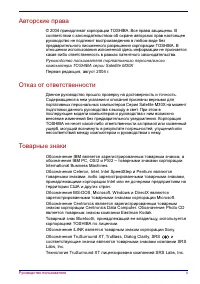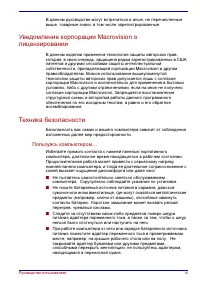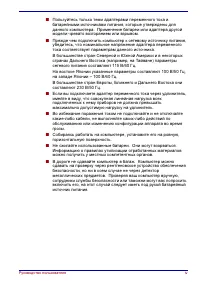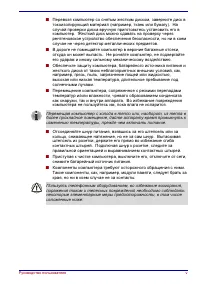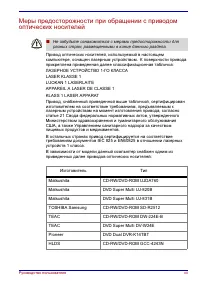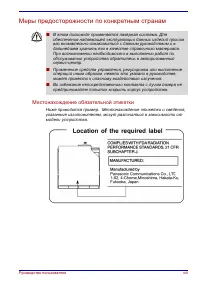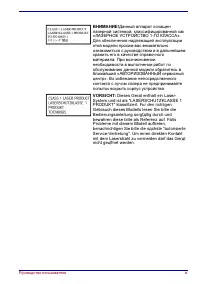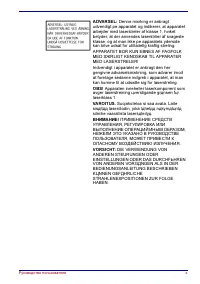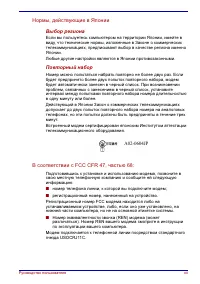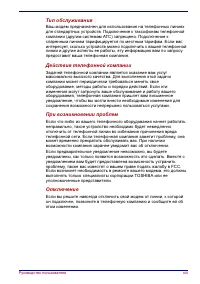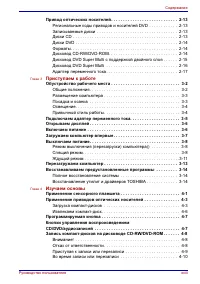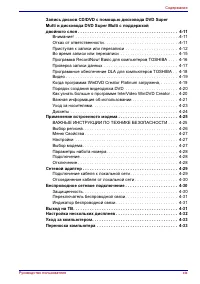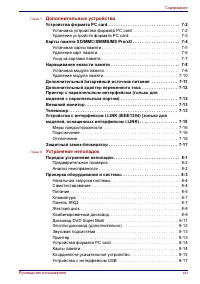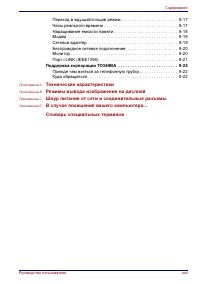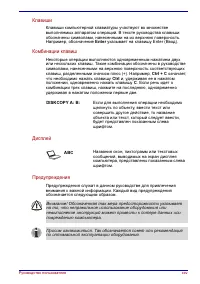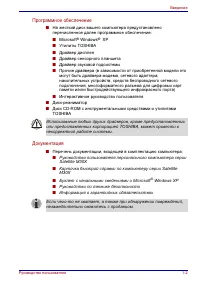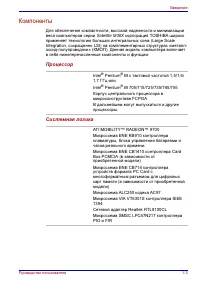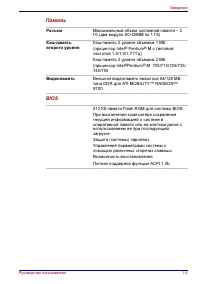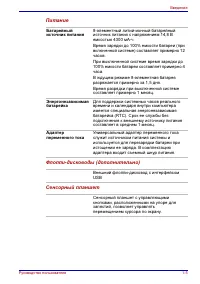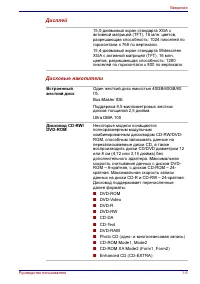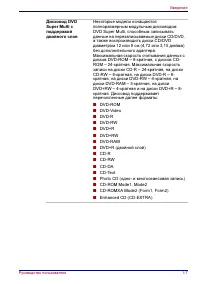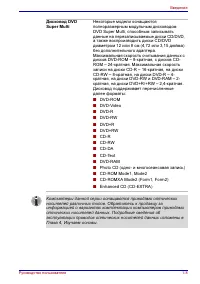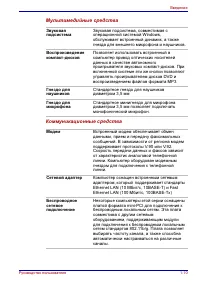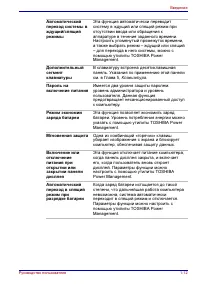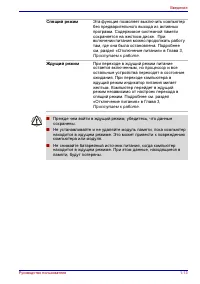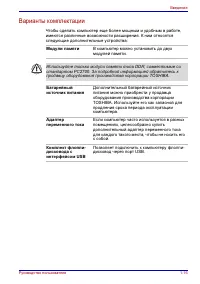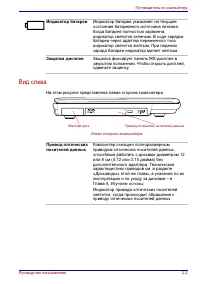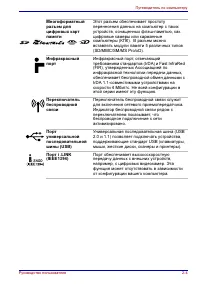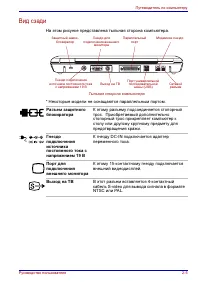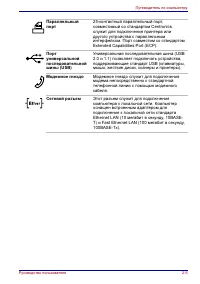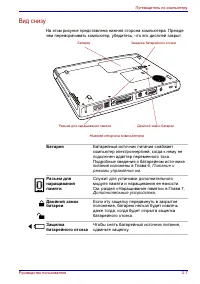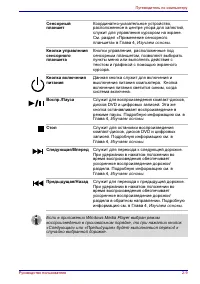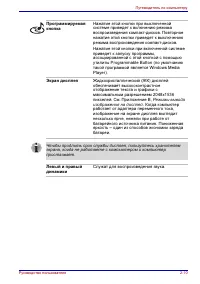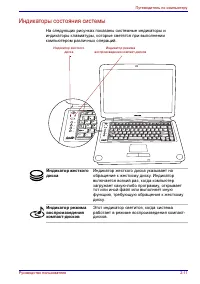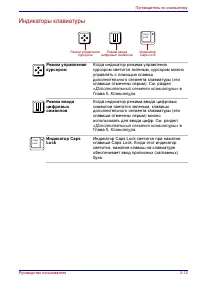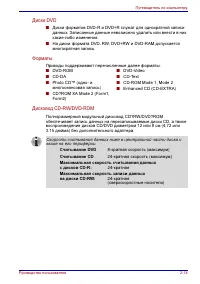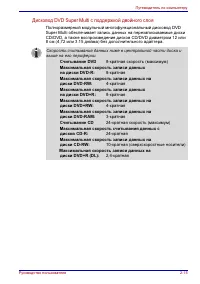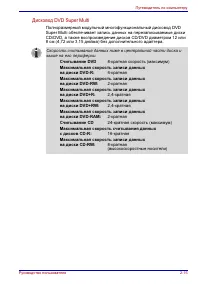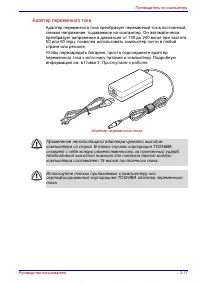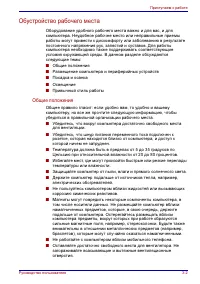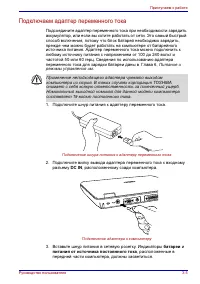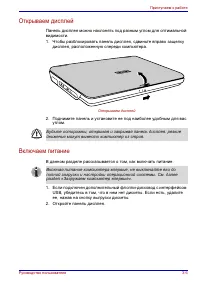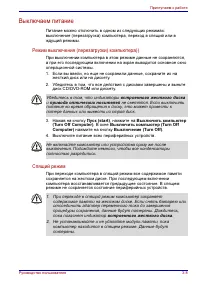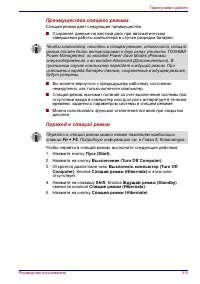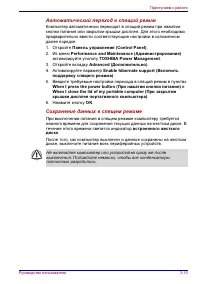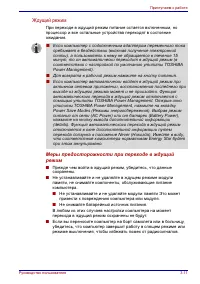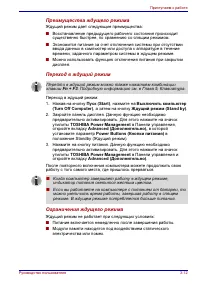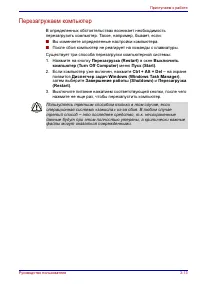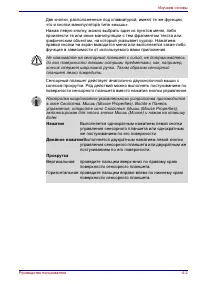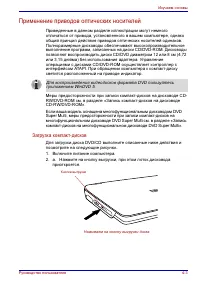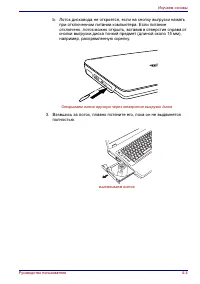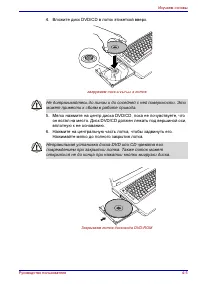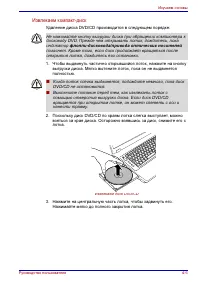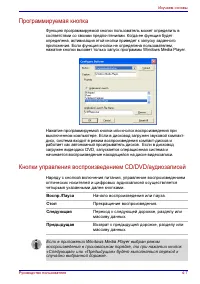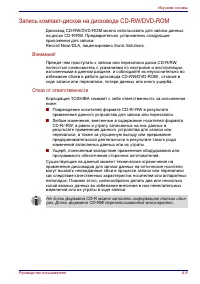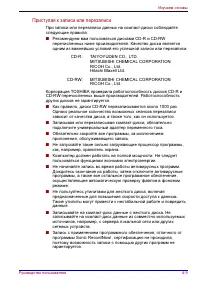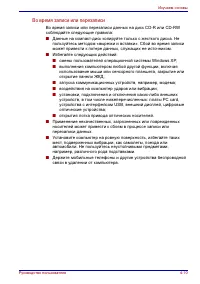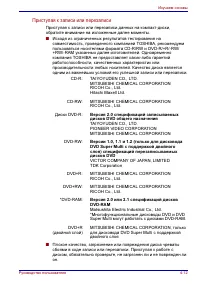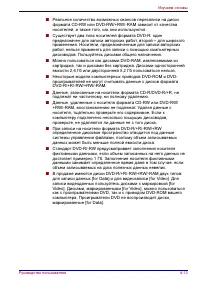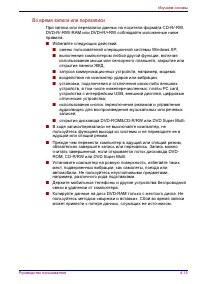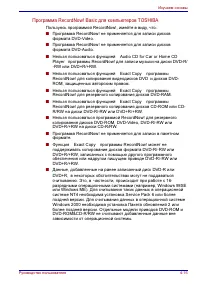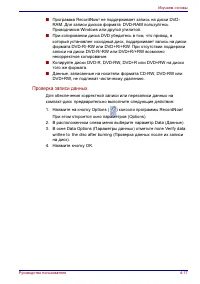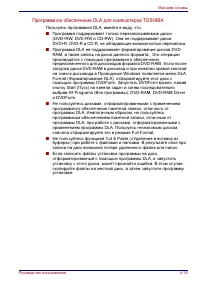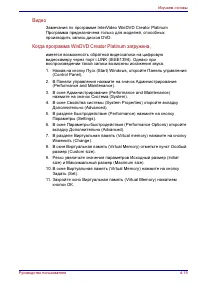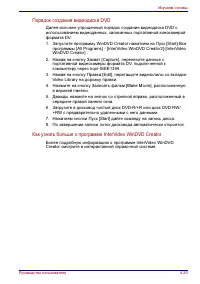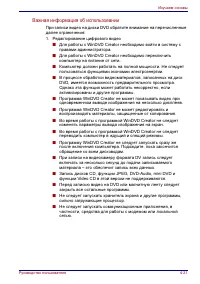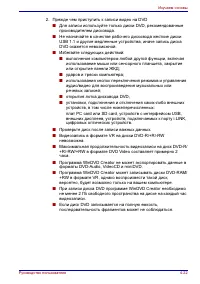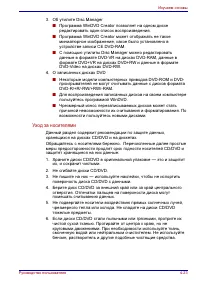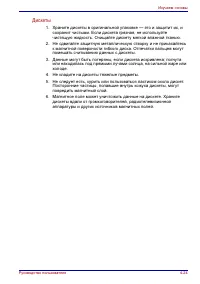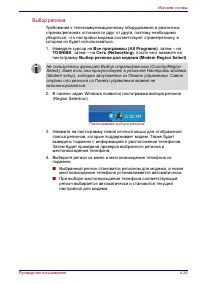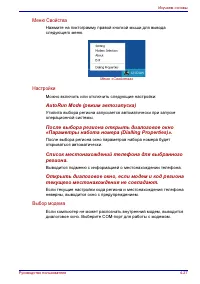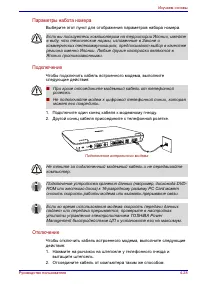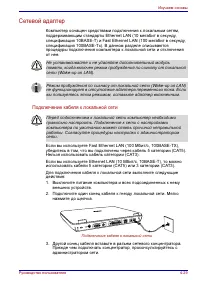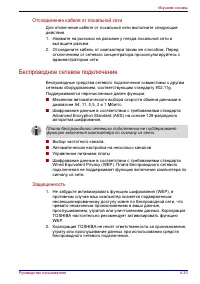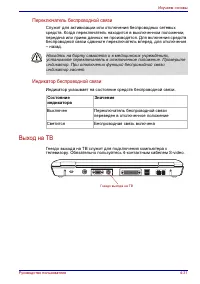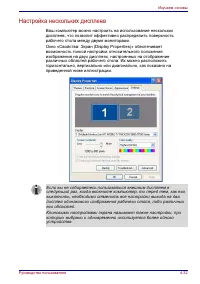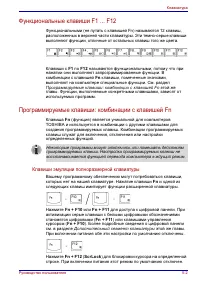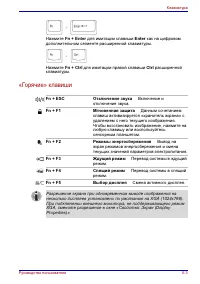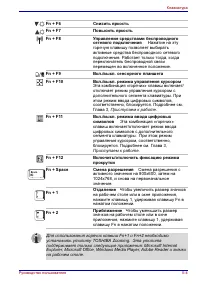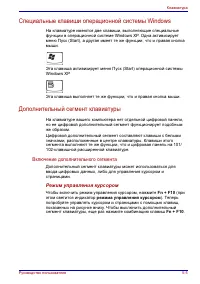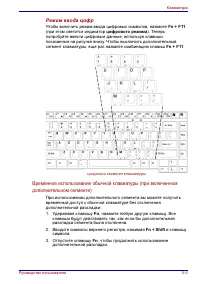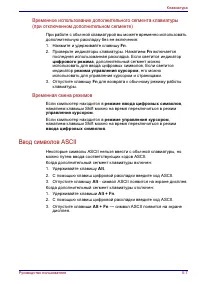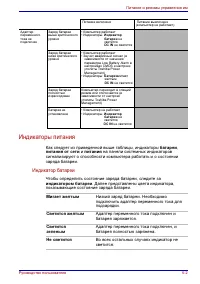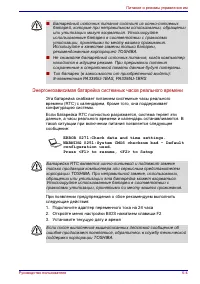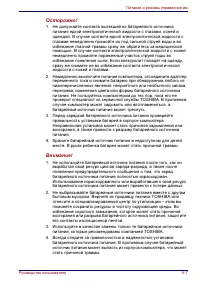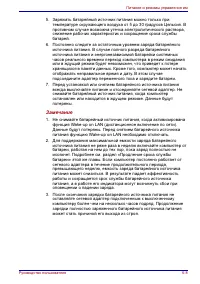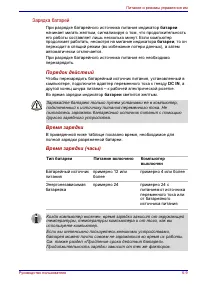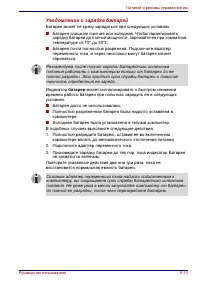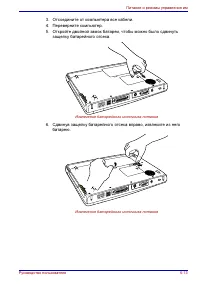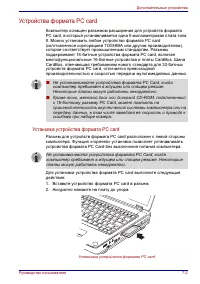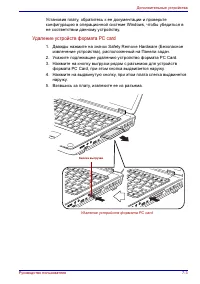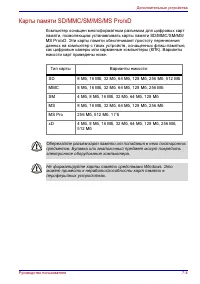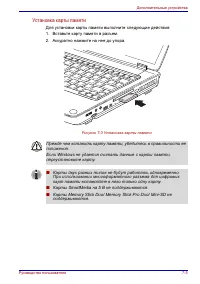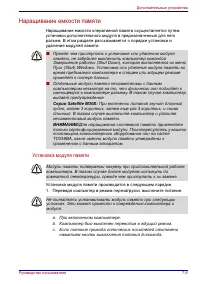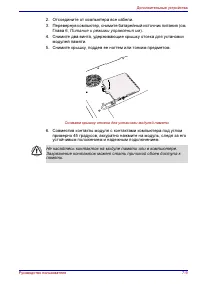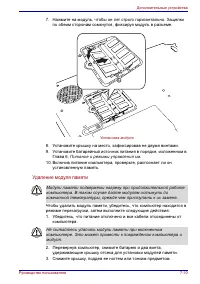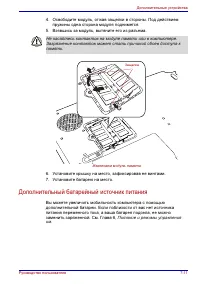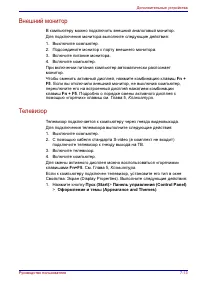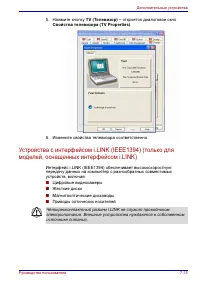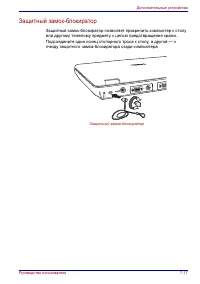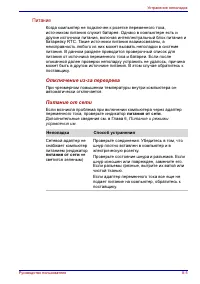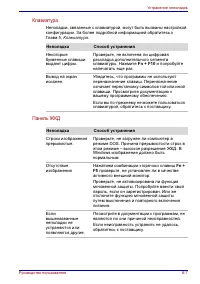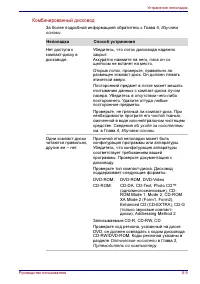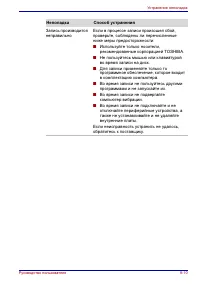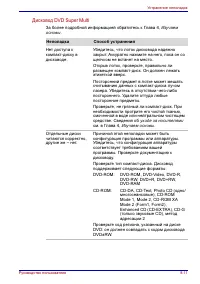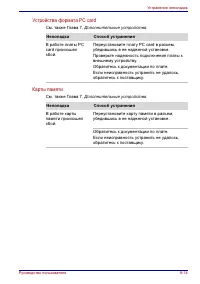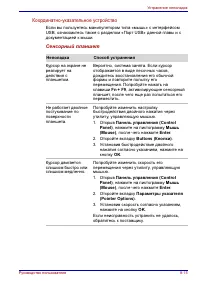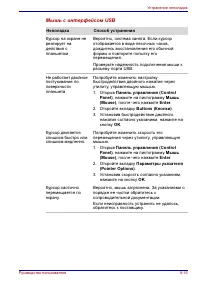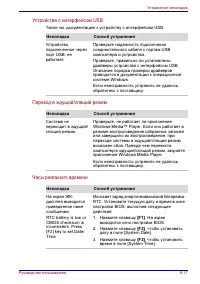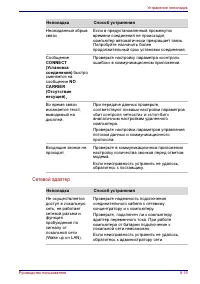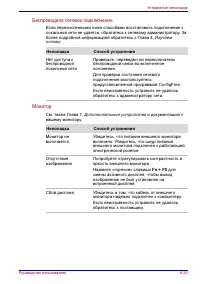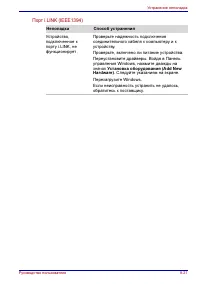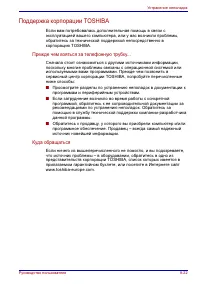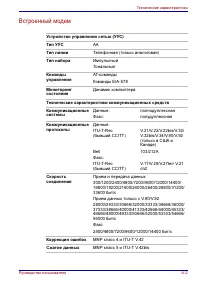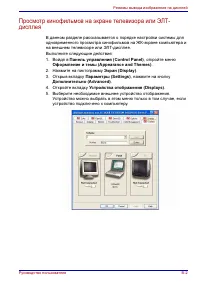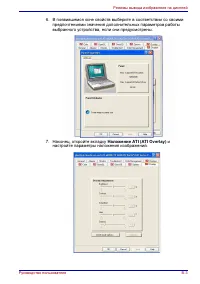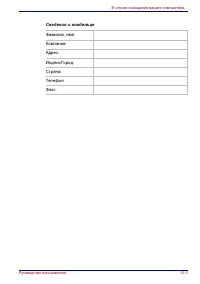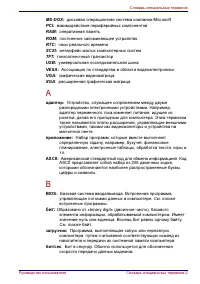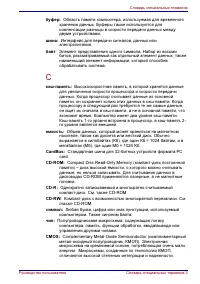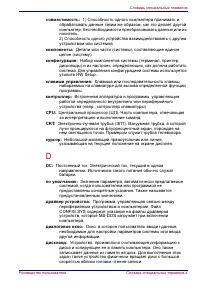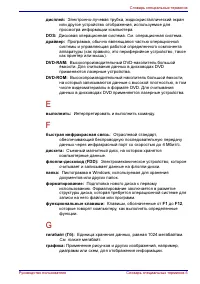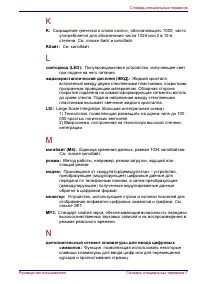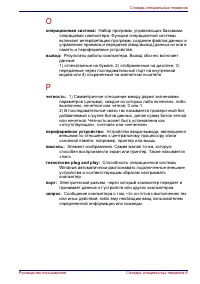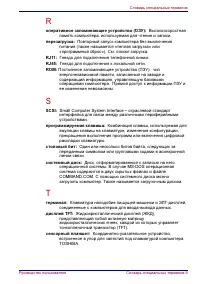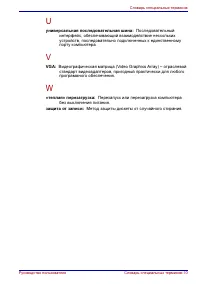Ноутбуки Toshiba Satellite M30X - инструкция пользователя по применению, эксплуатации и установке на русском языке. Мы надеемся, она поможет вам решить возникшие у вас вопросы при эксплуатации техники.
Если остались вопросы, задайте их в комментариях после инструкции.
"Загружаем инструкцию", означает, что нужно подождать пока файл загрузится и можно будет его читать онлайн. Некоторые инструкции очень большие и время их появления зависит от вашей скорости интернета.
Загружаем инструкцию
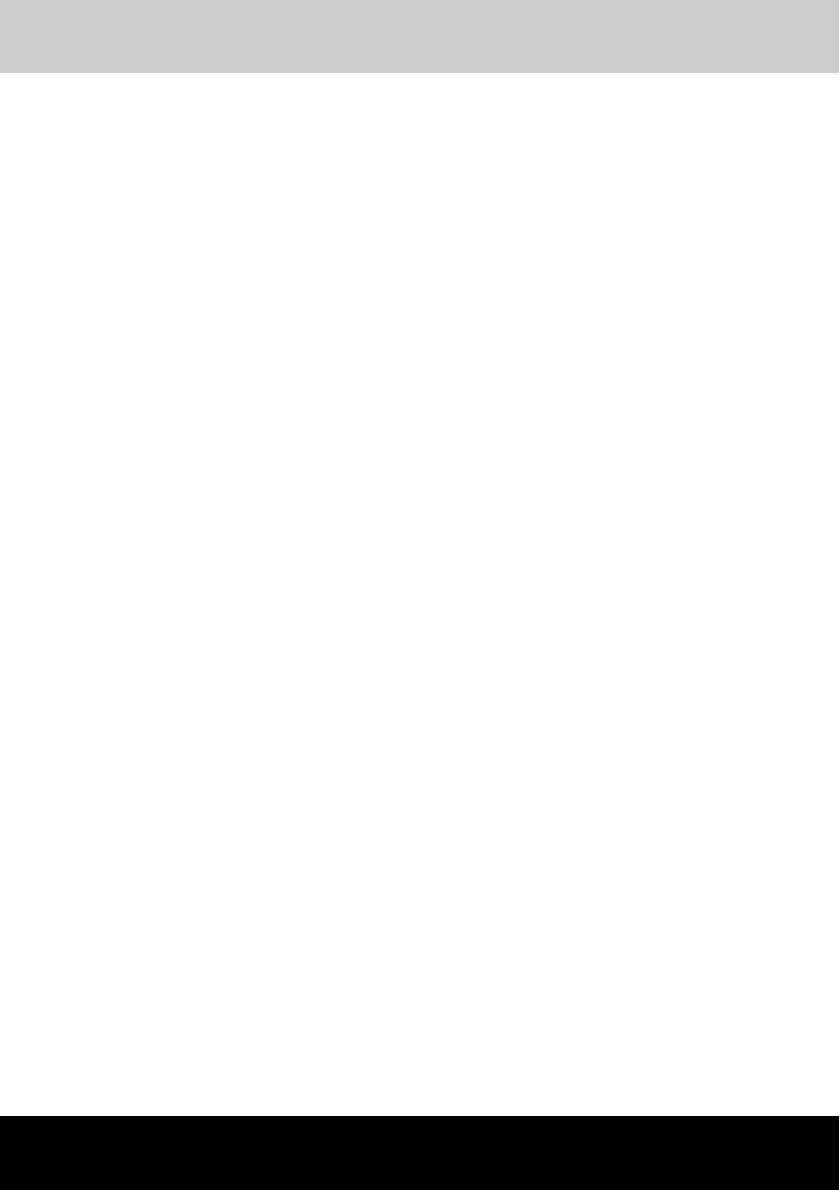
Серия Satellite M30X
TOSHIBA
Серия Satellite M30X
Руководство пользователя
Содержание
- 3 Техника безопасности; Пользуясь компьютером...
- 6 Декларация соответствия требованиям ЕС
- 8 Меры предосторожности по конкретным странам; Местонахождение обязательной этикетки
- 9 Данный аппарат оснащен
- 10 Denne mжrking er anbragt
- 11 Замечания по модемной связи; Заявление о соответствии; Германия
- 12 Нормы, действующие в Японии; номер телефона линии, к которой вы подключите модем
- 13 Тип обслуживания
- 14 Маркировка факсов; Важное замечание
- 15 Травмы, вызванные перенапряжением; Внимательно ознакомьтесь с; Травмы, вызванные перегревом
- 16 использование определенных внешних периферийных устройств
- 17 Серия Satellite M30X; Содержание; Введение; Путеводитель по компьютеру
- 18 Приступаем к работе; Изучаем основы
- 20 Клавиатура; Питание и режимы управления им
- 21 Дополнительные устройства; Устранение неполадок
- 22 Технические характеристики; Режимы вывода изображения на дисплей; Шнур питания от сети и соединительные разъемы; Словарь специальных терминов
- 23 Предисловие; главы; Содержание руководства; , содержит обзор особых функций, утилит и
- 24 , представляет собой краткий рассказ о; Обозначения; Сокращения
- 25 Клавиши; Enter; Комбинации клавиш; что необходимо нажать клавишу; Дисплей; ABC
- 26 Комплектность оборудования; Аппаратное обеспечение; Портативные персональный компьютер серии Satellite M30X
- 27 Программное обеспечение; Буклет с начальными сведениями о Microsoft
- 28 Компоненты; Satellite M30X; Процессор; Intel
- 29 Память; Разъем
- 30 Питание
- 34 Разъемы; Внешний монитор
- 35 Мультимедийные средства; Модем
- 36 Защищенность; Особые функции компьютера; «Горячие» клавиши
- 38 Спящий режим
- 39 Утилиты
- 40 Запуск файла из определенной папки.
- 41 Варианты комплектации; Модули памяти
- 42 Вид спереди с закрытым дисплеем; Индикатор питания
- 43 Вид слева; На этом рисунке представлена левая сторона компьютера; Индикатор батареи
- 44 Вид справа; На этом рисунке представлена правая сторона компьютера; Разъем PC Card
- 46 Вид сзади; На этом рисунке представлена тыльная сторона компьютера.; * Некоторые модели не оснащаются параллельным портом.
- 47 Модемное гнездо
- 48 Вид снизу; Батарея
- 49 Вид спереди с открытым дисплеем
- 51 Программируемая
- 52 Индикаторы состояния системы
- 53 Индикаторы клавиатуры; «Дополнительный сегмент клавиатуры»
- 54 Привод оптических носителей; Региональные коды приводов и носителей DVD; Диски CD; Код
- 55 Диски DVD; На диски формата DVD; Форматы; Приводы поддерживают перечисленные далее форматы:
- 56 Дисковод DVD Super Multi с поддержкой двойного слоя
- 57 Дисковод DVD Super Multi; Считывание DVD
- 60 Обустройство рабочего места; Общие положения
- 61 Размещение компьютера
- 62 Освещение; «Руководство по технике безопасности»
- 63 Подключаем адаптер переменного тока; Питание и; Подключите вилку вывода адаптера переменного тока к входному; Вставьте шнур питания в сетевую розетку. Индикаторы
- 64 дисплея, расположенную спереди компьютера.; Поднимите панель и установите ее под наиболее удобным для вас; Включаем питание; В данном разделе рассказывается о том, как включать питание.
- 65 Нажмите и сразу же отпустите кнопку включения питания; Загружаем компьютер впервые; Не забудьте внимательно ознакомиться с содержанием документа
- 66 Выключаем питание; жесткий диск или на дискету.; Убедитесь в том, что индикаторы
- 67 Преимущества спящего режима; Выключить компьютер (Turn Off
- 68 Автоматический переход в спящий режим; активизируйте утилиту; Сохранение данных в спящем режиме
- 69 Ждущий режим; Не снимайте батарейный источник питания.
- 70 Преимущества ждущего режима; Выключить компьютер; Ограничения ждущего режима
- 71 Перезагружаем компьютер; Выключить
- 72 Восстанавливаем предустановленные программы; Полное восстановление системы; Включите питание компьютера. Как только появится надпись; Восстановление утилит и драйверов TOSHIBA
- 73 Применение сенсорного планшета
- 74 Нажатие
- 75 Применение приводов оптических носителей; Загрузка компакт-дисков
- 76 b. Лоток дисковода не откроется, если на кнопку выгрузки нажать; Взявшись за лоток, плавно потяните его, пока он не выдвинется
- 77 Нажимайте мягко до полного закрытия лотка.
- 78 Извлекаем компакт-диск; Удаление диска DVD/CD производится в следующем порядке:
- 79 Программируемая кнопка; Нажатие программируемой кнопки или; Кнопки управления воспроизведением CD/DVD/аудиозаписей; Начало воспроизведения или пауза.
- 80 Отказ от ответственности
- 81 Приступая к записи или перезаписи
- 82 Во время записи или перезаписи; Избегайте следующих действий:
- 83 Программа InterVideo WinDVD Creator 2 Platinum – продукт
- 88 Программа RecordNow! Basic для компьютеров TOSHIBA
- 89 Проводником Windows или другой утилитой.; Проверка записи данных; предварительно выполните следующие действия:
- 90 Программное обеспечение DLA для компьютеров TOSHIBA
- 91 Видео
- 92 Порядок создания видеодиска DVD; Video Library на дорожку правки.; Как узнать больше о программе InterVideo WinDVD Creator
- 93 Важная информация об использовании
- 94 Прежде чем приступить к записи видео на DVD
- 95 Об утилите Disc Manager; Уход за носителями; Берите диск CD/DVD за внешний край или за край центрального
- 96 Дискеты; Храните дискеты в оригинальной упаковке — это и защитит их, и
- 97 Применение встроенного модема; ВАЖНЫЕ ИНСТРУКЦИИ ПО ТЕХНИКЕ БЕЗОПАСНОСТИ; Не пользуйтесь телефонным аппаратом (за исключением
- 98 Выбор региона; TOSHIBA; Нажмите на пиктограмму левой кнопкой мыши для отображения
- 99 Меню Свойства; Настройки; Можно включить или отключить следующие настройки:; Выбор модема
- 100 Параметры набота номера; Выберите этот пункт для отображения параметров набора номера.; Подключение; Отключение; Отсоедините кабель от компьютера таким же способом.
- 101 Сетевой адаптер; Подключите один конец кабеля к гнезду локальной сети. Мягко; Другой конец кабеля вставьте в разъем сетевого концентратора.
- 102 Отсоединение кабеля от локальной сети; Отсоедините кабель от компьютера таким же способом. Перед; Беспроводное сетевое подключение; Выбор частотного канала.; Корпорация TOSHIBA не несет ответственности за проникновение,
- 103 Переключатель беспроводной связи; Индикатор указывает на состояние средств беспроводной связи.; Выход на ТВ; Значение
- 104 Настройка нескольких дисплеев
- 105 Уход за компьютером; встроенного жесткого диска
- 106 Алфавитно-цифровые клавиши; Буква верхнего регистра O и цифра 0 (нуль) не взаимозаменяемы.
- 107 Программируемые клавиши: комбинации с клавишей Fn; Fn; Клавиши эмуляции полноразмерной клавиатуры; Fn
- 109 Снизить яркость
- 110 Специальные клавиши операционной системы Windows; Эта клавиша выполняет те же функции, что и правая кнопка мыши.; Дополнительный сегмент клавиатуры; Включение дополнительного сегмента; Чтобы включить режим управления курсором, нажмите
- 111 Режим ввода цифр; цифрового режима
- 112 Временная смена режимов; Ввод символов ASCII
- 113 Условия электропитания
- 114 Индикаторы питания; Как следует из приведенной выше таблицы, индикаторы; Чтобы определить состояние заряда батареи, следите за
- 115 Индикатор питания от сети; питания от сети; питания; Виды батарей; В компьютере имеются батареи двух типов:; Батарейный источник питания; Не светится
- 117 Меры предосторожности
- 118 Заряжать батарейный источник питания следует только так, как
- 120 Замечание
- 121 Зарядка батарей; При разрядке батарейного источника питания индикатор; Порядок действий; примерно 4 или более
- 122 Уведомление о зарядке батарей; батареи
- 123 Проверка емкости заряда батареи; Продление срока действия батарей
- 124 Сохранение данных при отключении питания (ждущий режим); Замена батарейного источника питания; Извлечение батарейного источника питания
- 125 защелку батарейного отсека.; Сдвинув защелку батарейного отсека вправо, извлеките из него
- 126 Батарея устанавливается в изложенном далее порядке.; Режимы выключения компьютера; В компьютере предусмотрено три режима выключения:
- 127 Автоматический переход в ждущий/спящий режим
- 128 Источники питания
- 129 Устройства формата PC card
- 130 Дважды нажмите на значок Safety Remove Hardware (Безопасное
- 132 Установка карты памяти; Карты SmartMedia на 5 В не поддерживаются.
- 133 Удаление карт памяти; Safety Remove Hardware (Безопасное; Не удаляйте
- 134 Уход за картами памяти
- 135 Наращивание емкости памяти; Установка модуля памяти; Серия Satellite M30X:
- 136 Совместив контакты модуля с контактами компьютера под углом
- 137 Нажмите на модуль, чтобы он лег строго горизонтально. Защелки; Удаление модуля памяти; удерживающие крышку отсека для установки модулей памяти.
- 138 Освободите модуль, отжав защелки в стороны. Под действием; Дополнительный батарейный источник питания; Питание и режимы управления
- 139 Дополнительный адаптер переменного тока; мастера установки принтера (Add Printer
- 140 . Подробно о порядке смены активного дисплея с; Телевизор; подключите телевизор к гнезду выхода на ТВ.
- 141 Откройте диалоговое окно
- 143 Проверив, хорошо ли выровнены контакты, присоедините кабель; Нажмите на пиктограмму
- 145 Порядок устранения неполадок
- 146 Предварительная проверка
- 147 Проверка оборудования и системы
- 148 Начальная загрузка системы; Если компьютер не запускается корректно, проверьте следующее:; Самотестирование; На экран выводится сообщение о сбое.
- 150 Если вы подозреваете неполадку в батарее, проверьте индикаторы
- 151 Панель ЖКД; Неполадка
- 153 Комбинированный дисковод; За более подробной информацией обратитесь к Глава 4,
- 156 Более подробную информацию о флоппи-дисководе см. в Глава 2,
- 157 Звуковая подсистема; Обратитесь также к документации к звуковым устройствам.; Принтер; Принтер с параллельным интерфейсом
- 158 Карты памяти
- 159 Координатно-указательное устройство
- 160 Мышь с интерфейсом USB
- 161 Устройства с интерфейсом USB; Также см. документацию к устройству с интерфейсом USB.; Переход в ждущий/спящий режим; выводится окно настройки BIOS.
- 162 Обратитесь к Глава 7,
- 163 Сообщение
- 164 Изучаем; Монитор
- 166 Поддержка корпорации TOSHIBA; Куда обращаться
- 167 Габариты
- 168 Встроенный модем; AA
- 170 Оформление и темы (Appearance and Themes)
- 171 В появившемся окне свойств выберите в соответствии со своими
- 172 США и Канада
- 173 Если ваш компьютер всё же оказался похищенным
- 174 Компьютерные системы
- 176 IrDA
- 177 XGA
- 178 байт
- 179 клавиши управления:
- 180 быстрая инфракрасная связь
- 182 также
- 183 операционная система:
- 184 программируемая клавиша:
- 185 универсальная последовательная шина: